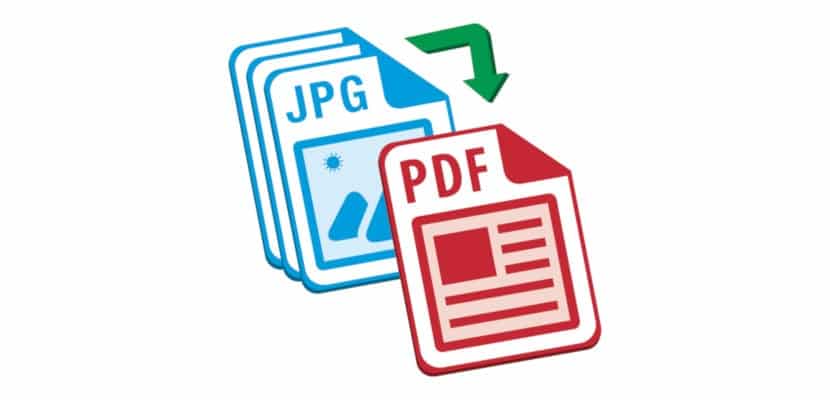
我們的智能手機已經成為我們可以用來捕捉那些因美麗或情感而希望在未來記住的時刻的最佳工具,有時甚至是唯一的工具。 在某些情況下,我們可能被迫與其他人分享這些照片,但是 我們不想按照原來的決議來做。
不想以原始分辨率共享圖像的主要原因是圖像以後可能的用途。 為了避免濫用我們的圖像,我們可以添加水印,這有時會使圖像的結果變得醜陋。 或者我們可以 將其轉換為 PDF 格式。
PDF 格式已成為互聯網上的標準,是使用最廣泛的文檔格式,因為它本身與所有操作系統兼容,而無需我們被迫安裝任何應用程序來打開它們。 如果您不想在照片中添加水印,在本文中我們將向您展示如何添加水印 將圖像轉換為 PDF 格式的文件 能夠分享它。
Windows 10 本身為我們提供了將圖像轉換為這種格式的可能性,而無需執行任何復雜的操作,因為轉換是通過打印選項完成的。 接下來我們給大家展示一下 如何使用 Windows 10 將圖像轉換為 PDF。

首先,我們必須打開圖像,雙擊它。 如果我們沒有設置默認圖像編輯器,圖像將使用照片應用程序打開。 接下來,我們必須前往 打印選項,位於應用程序的右上角,由打印機表示。

然後將顯示一個帶有打印選項的對話框。 在打印機部分,我們必須單擊下拉菜單並選擇 Microsoft打印為PDF。 以下選項允許我們確定所需紙張的尺寸 打印 照片,以及我們要處理的紙張的頁邊距 打印它.
最後點擊打印,選擇我們想要的目錄 Windows 10 使用圖像生成 PDF 格式的文件 我們之前選擇的。